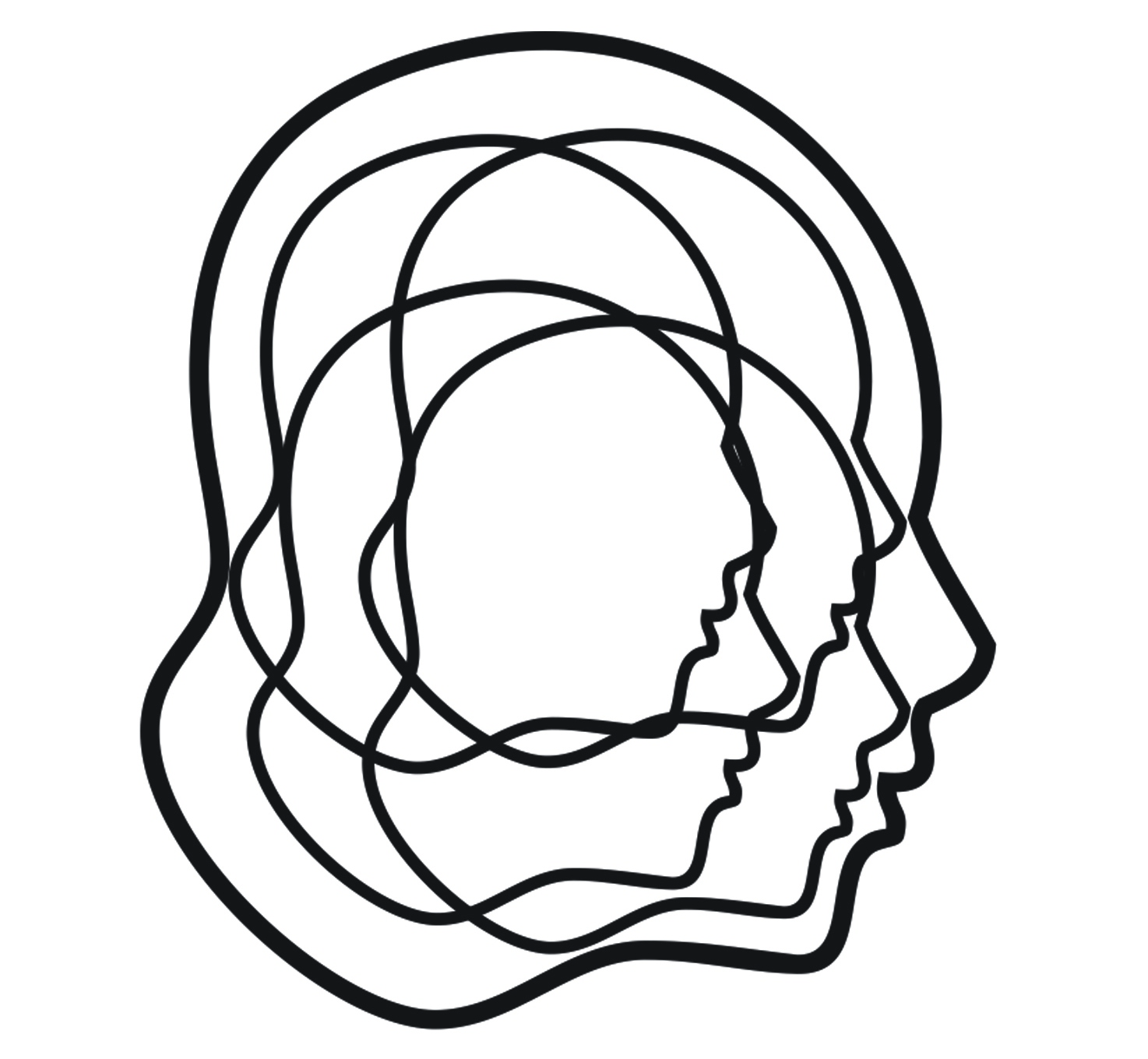РУКОВОДСТВО ПОЛЬЗОВАТЕЛЯ ВЕЛМИКО. КОРПОРАТИВНЫЙ САЙТ
УСТАНОВКА И ЗАПУСК ПО
ПО работает как веб-приложение, поэтому установка не требуется. Для запуска сервиса нужно перейти на страницу http://15190-velmikotest.n31.s1dev.ru/user/login и авторизоваться с помощью логина и пароля.
Для работы с Велмико. Корпоративный сайт необходима учетная запись (логин и пароль). Эти данные можно запросить у администратора ООО «Синапсис».
Логин и пароль нужно ввести в соответствующие поля на странице авторизации. После чего нажать на кнопку «Войти».
ОБЩИЕ НАСТРОЙКИ САЙТА
Название сайта
Настройка названия сайта доступна при переходе по следующим вкладкам: Администрирование → Конфигурация → Система → Основные Настройки Сайта
Логотип
Настройка логотипа доступна при переходе по следующим вкладкам: Администрирование → Оформление → Настройки → Глобальные настройки
По умолчанию логотип установлен. Все настройки произведены.
Использовать логотип, предоставленный темой. При отмеченном чекбоксе будет использоваться стандартный логотип из установленной темы.
Главная страница
Настройка адреса главной страницы доступна при переходе по следующим вкладкам: Администрирование → Конфигурация → Система → Основные Настройки Сайта
Велмико.Корпоративный сайт является готовым типовым решением. Главная страница на сайте есть, и в настройках по умолчанию все установлено.
Счетчик Яндекс.Метрики
Возможность устанавливать счетчик Яндекс.Метрики без доступа к коду сайта, устанавливать цели предоставлена в модуле "Synapse Helper", который доступен по пути Администрирование → Конфигурация → Synapse-studio → Synapse Helper
Модуль содержит разделы, состоящие из полей. В разделе "Основные настройки" представлены поля:
- "Индексация запрещена" - логическое значение, указывающее индексируется ли сайт поисковой системой;
- "Галочка ФЗ-152" - логическое значение, показывающее, отображается ли "Политика конфиденциальности" под каждой формой модуля "contact";
- "Страница стилей" - логическое значение, указывающее, включена ли на сайте страница со стилями).
В разделе "Контактные формы" содержатся поля:
- "Номер счетчика яндекс-метрики";
- "Цели";
- "Показать id формы" - логическое значение, позволяющее показать id всех форм на сайте;
- "Режим отладки" - логическое значение, позволяющее включить/отключить режим отладки).
Шапка и подвал
Настройка контактной информации в шапке и подвале сайта доступна при переходе по следующим вкладкам: Администрирование → Конфигурация → Synapse-studio → Synapse LP Settings (Landing)
Настройка карты в контактах
Настройка карты доступна при переходе по следующим вкладкам: Администрирование → Конфигурация → Система → SynMap Settings
Для настройки карты можно воспользоваться двумя способами:
1. Найти через поиск Яндекса, адрес или объект. Важно прописывать без кв/офиса, так как Яндекс может его не найти.
2. Вписать координаты адреса в поля "широта" и "долгота" (скопировать и вставить из Яндекса или Google).
Настройка цветовой схемы
Настройка цветовой схемы доступна при переходе по следующим вкладкам: Администрирование → Конфигурация → Synapse-studio → Synapse Theme Settings (Тема оформления)
Добавление синонимов URL
Синонимы URL - это URL-путь, состоящий из понятных слов вместо идентификаторов и отражающий файловую структуру сайта. Этот подход используется обширно в веб-программировании для достижения удобства пользования сайта, а также рекомендуется для улучшения SEO.
По умолчанию в Велмико.Корпоративный сайт все материалы имеют URL /node/ID, где ID - порядковый номер материала. Помимо этого генерируется автоматически синоним URL.
Список таких URL доступен при переходе по следующим вкладкам: Администрирование → Конфигурация → Поиск и Метаданные → Синонимы URL
Настройка правил автоматической генерации URL доступны по пути Администрирование → Конфигурация → Поиск и Метаданные → Синонимы URL → Шаблоны.
Используется алгоритм транслитерации, при котором содержимое полей материала (например заголовок) переводится в URL адрес. Для разных типов материалов можно генерировать разные правила.
В случае смены правил генерации, можно запустить перегенерацию URL по пути Администрирование → Конфигурация → Поиск и Метаданные → Синонимы URL → Массовая Генерация
Это нужно для того, чтобы все материалы обновили себе адрес, согласно новым правилам, которые были введены на сайт позже. По умолчанию для всех материалов автоматически создается синоним URL, однако в исключительном порядке это можно отменить для конкретного материала на странице редактирования этого материала.
Управление содержимым
Список всех материалов доступен по пути Администрирование → Содержимое
Список действий с содержимым:
- добавление материала
- редактирование материала
- снятие материала с публикации
- удаление содержимого
- закрепление материала вверху списков
- отмена прикрепления материалов вверху списков
- вывод материала на главную страницу
- опубликование материала
- сохранение материала
- удаление материала с главной страницы
- обновление URL-синонима
Материал состоит из:
- заголовка
- набора полей для типа материала
Для всех полей типа “Форматированный текст” внутри материалов используется визуальный редактор. Текстовый формат - это способ ввода данных.
Список существующего медиа содержимого можно найти по пути Администрирование → Содержимое → Мультимедиа
Веб-формы
Веб-формы - это инструмент создания форм на сайте для сбора обратной связи.
В Велмико.Корпоративный по умолчанию 2 формы обратной связи:
- Обратный вызов
- Заказать
Доступ к настройкам контактной формы доступен по пути Администрирование → Конфигурация → Synapse-studio → Synapse LP Settings (Landing)
Для настройки о данных получателя необходимо перейти:
- для формы "Заказать" по пути Администрирование → Структура → Контактные Формы → Редактирование Заказать
- для формы "Обратный вызов" по пути Администрирование → Структура → Контактные Формы → Редактирование Обратный вызов
Результаты отправки форм конечными пользователями можно посмотреть по пути Администрирование → Структура → Контактные Формы → Контактные Сообщения
Модуль Synajax конфигурация
Перейти в настройки модуля можно по пути Администрирование → Конфигурация → Работа С Содержимым → Synajax Конфигурация
Модуль позволяет защитить все или выбранные формы от спама. При активации данного модуля можно проверить, отправлялась ли форма человеком или роботом
SEO-оптимизация (метатеги)
Метатеги — HTML-теги, предназначенные для предоставления структурированных метаданных (дополнительных, сопроводительных) о веб-странице. Они положительно влияют на SEO (выдаче сайта в поисковых системах), а также в случае, когда ссылкой на сайт делятся в социальных сетях.
Велмико.Корпоративный сайт поддерживает автоматическую генерацию метатегов для материалов на основании введенной в материал информации. Например заголовок и описание страницы может быть помещен автоматически в метатеги.
Общие настройки правил генерации метатегов доступны по пути Администрирование → Конфигурация → Поиск и Метаданные → Metatag.
Их можно оставить по умолчанию. Глобальные настройки применяются в случае, если особые настройки для материалов не заданы.
Особые настройки метатегов для материалов доступны по пути Администрирование → Конфигурация → Поиск и Метаданные → Metatag → Edit Default Meta Tags For Содержимое.
Указание уникальных мета-тегов под конкретный материал происходит в правой колонке на странице редактирования материала.
По умолчанию подставлены глобальные правила генерации. Их можно менять глобально по ссылкам выше в инструкции, или локально прямо для конкретного материала, находясь на странице его редактирования.
Поддерживаются токены. Например “[node:title]” означает, что вместо этой строки будет вставлен заголовок материала.
Навигация (меню)
В качестве навигации используются 2 меню. Одно находится в шапке сайта.
Другое в подвале.
На общем списке существующих меню, которое можно найти по пути Администрирование → Структура → Меню, можно увидеть много меню. Нас интересует в данном случае всего 2, это “Основная навигация” и “Подвал”.
Редактирование меню в шапке сайта Администрирование → Структура → Меню → Основная Навигация
Редактирование меню в подвале сайта Администрирование → Структура → Меню → Подвал. На примере редактирования меню “Основная навигация”:
Можно изменить название и административную сводку (увидит только администратор), добавлять, включать и отключать пункты меню.
При добавлении нового пункта обязательно указать заголовок пункта (текстовый) и саму ссылку. Поддерживаются ссылки в следующем формате: “/about-us”, “/”, “http://yandex.ru”. Обратите внимание, что “/” или “” означает ссылку на главную страницу сайта.
Помимо всего прочего, для ссылки можно указывать значение “”, что означает, что никакой ссылки вставлено не будет. Это может быть полезно для размещения текстовой информации по типу номера телефона непосредственно в меню.
УПРАВЛЕНИЕ ПОЛЬЗОВАТЕЛЯМИ И ПРАВАМИ ДОСТУПА
Пользователи
Список пользователей доступен по пути Администрирование → Пользователи
По умолчанию на новом сайте есть только один пользователь.
Для создания нового пользователя перейдите по пути Администрирование → Пользователи → Добавить Пользователя.
Поля для заполнения:
Редактирование на примере администратора сайта доступно при нажатии на кнопку "Редактировать" напротив имени пользователя администратора:
Общие настройки поведения пользователей на сайте доступны по пути Администрирование → Конфигурация → Пользователи → Настройки Учётной Записи → Настройки. Тут же можно настроить текст для почтовых уведомлений.
Управление отображением формы регистрации и формы редактирования доступны по пути Администрирование → Конфигурация → Пользователи Настройки Учётной Записи → Управление Отображением Формы.
Управление отображением пользователя в общедоступной части сайта доступны по пути Администрирование → Конфигурация → Пользователи Настройки Учётной Записи → Управление Отображением.
Роли и права доступа
Список ролей доступны по адресу Администрирование → Пользователи → Роли.
Роли необходимы для объединения пользователей в группы со строго заданными разрешениями. Эти разрешения задаются на странице "Права доступа". Здесь Вы можете определить названия ролей и их сортировочный порядок на Вашем сайте.
Рекомендуется использовать сортировочный порядок ролей, при котором сначала идут роли с наименьшими возможностями (например, 'Анонимный пользователь'), а затем роли с наибольшими возможностями (например, 'Администратор'). Пользователи, не прошедшие авторизацию на сайте, получат разрешения роли 'Анонимный пользователь'. Пользователи, прошедшие авторизацию на сайте, получат разрешения роли 'Аутентифицированный пользователь' и другие роли, назначенные ему в его учётной записи.
Для добавления новой роли следует нажать на кнопку "+ Добавить роль".
Сменить название роли на примере Администратора можно, нажав на кнопку "Редактировать" напротив текущего названия роли.
Для старых и особенно новых ролей очень важно настроить права доступа доступные по адресу Администрирование → Пользователи → Права Доступа.
Разрешения дают Вам возможность контролирования того, что именно могут видеть и делать пользователи на Вашем сайте. Для каждой роли Вы можете задать необходимое количество разрешений.
Все разрешения, выдаваемые для роли 'Аутентифицированный пользователь' будут предоставляться любому пользователю, авторизованному на Вашем сайте. На странице "Настройки роли" Вы можете задать любую роль в качестве роли администратора сайта. Данная роль будет выдавать все новые разрешения автоматически. Вы должны быть аккуратны и уверены в том, что только доверенные пользователи смогут получить такой доступ и уровень контроля на вашем сайте.
Для того, чтобы назначить роль конкретному пользователю, следует перейти в редактирование этого пользователя и изменить соответствующее поле “Роли”.
ДОПОЛНИТЕЛЬНЫЙ ФУНКЦИОНАЛ
Типы материалов
Возможность выбора типов материалов, находящихся по адресу Администрирование → Структура → Типы Материалов, за исключением типа материала "Услуга", является дополнительным функционалом при настройке сайта и доступна за дополнительную плату.
Выбор типа материала позволяет создавать поля и формы и управлять ими, а также настройками отображения контента.
Таксономия
Таксономия — это структурирование и классификация содержимого сайта, такого как услуги, материалы и теги, для упрощения навигации, оптимизации поисковых систем и улучшения пользовательского опыта.
Перейти в раздел можно по пути Администрирование → Структура → Таксономия
В данном разделе есть возможность добавить новый словарь, нажав на соответствующую кнопку "+Добавить словарь".
Со словарем можно выполнять различные операции (изменение, добавление терминов, удаление словаря, управление полями и т.д.).
ЗАВЕРШЕНИЕ РАБОТЫ ПО
Чтобы завершить работу с ПО, необходимо нажать на кнопку с названием учетной записи, после чего в появившемся окне нажать на кнопку "Выход".